|
PS如何制作图片阴影效果,几个技巧让你的图片阴影过度自然不再生硬,你做的投影和参考案例的投影为什么不一样?相信很多小伙伴都会遇到阴影做的不够快,不够好的情况,今天就来教大家一个快速制作阴影的方法,一步到位。 step1: 首先新建一个白底图,将产品拖进ps。 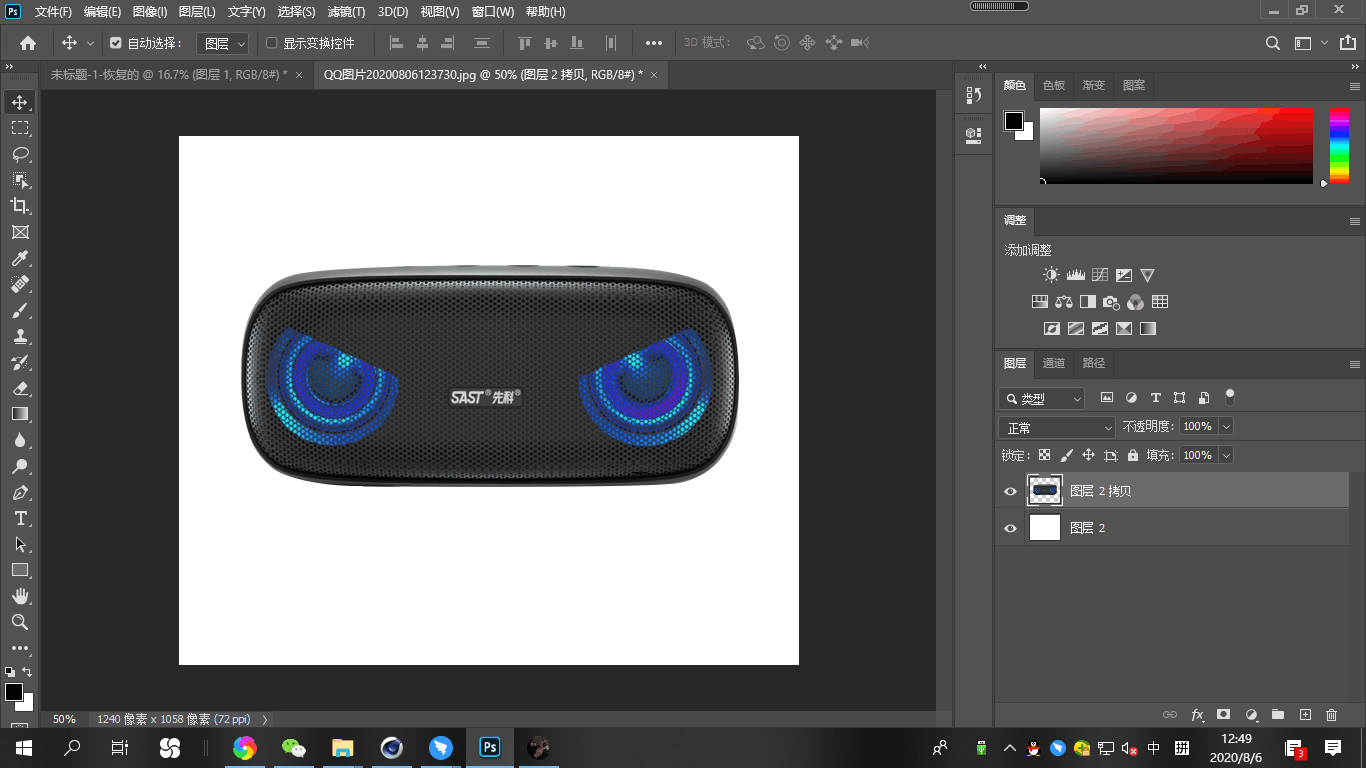 step2: 使用选框工具在产品下方画一个方块。 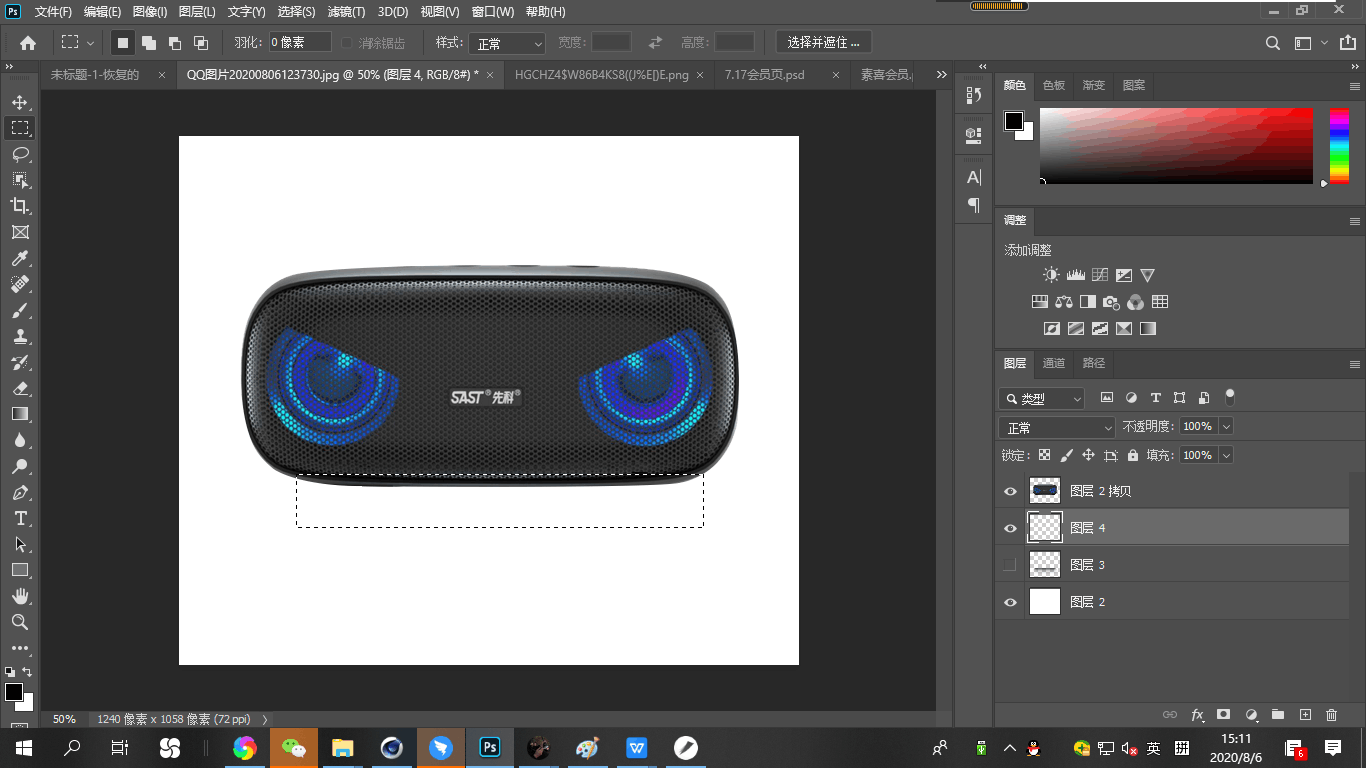 step3: 按ALT+Delete键填充一个深色底色。 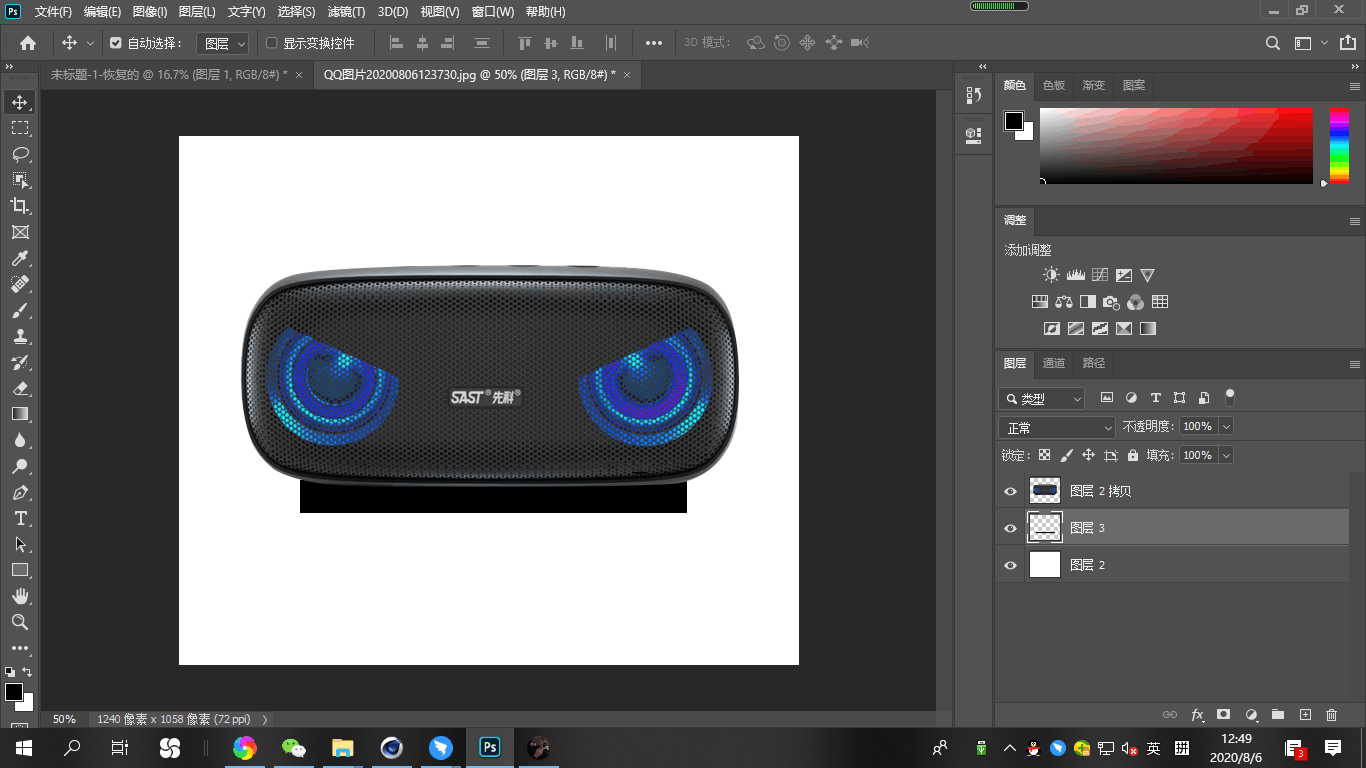
step4: 在ps顶部菜单栏找到滤镜-模糊画廊-移轴模糊。 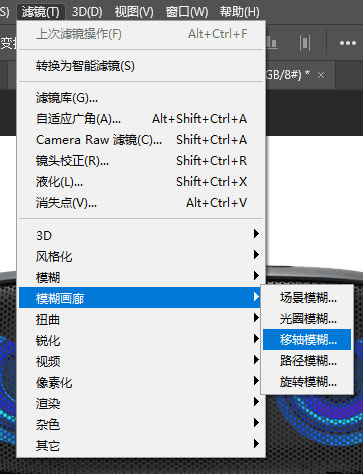 step5: 拖住中心点调整位置,中心白圈或侧边模糊栏可以调整模糊程度,视产品情况调整好后按确定即可。 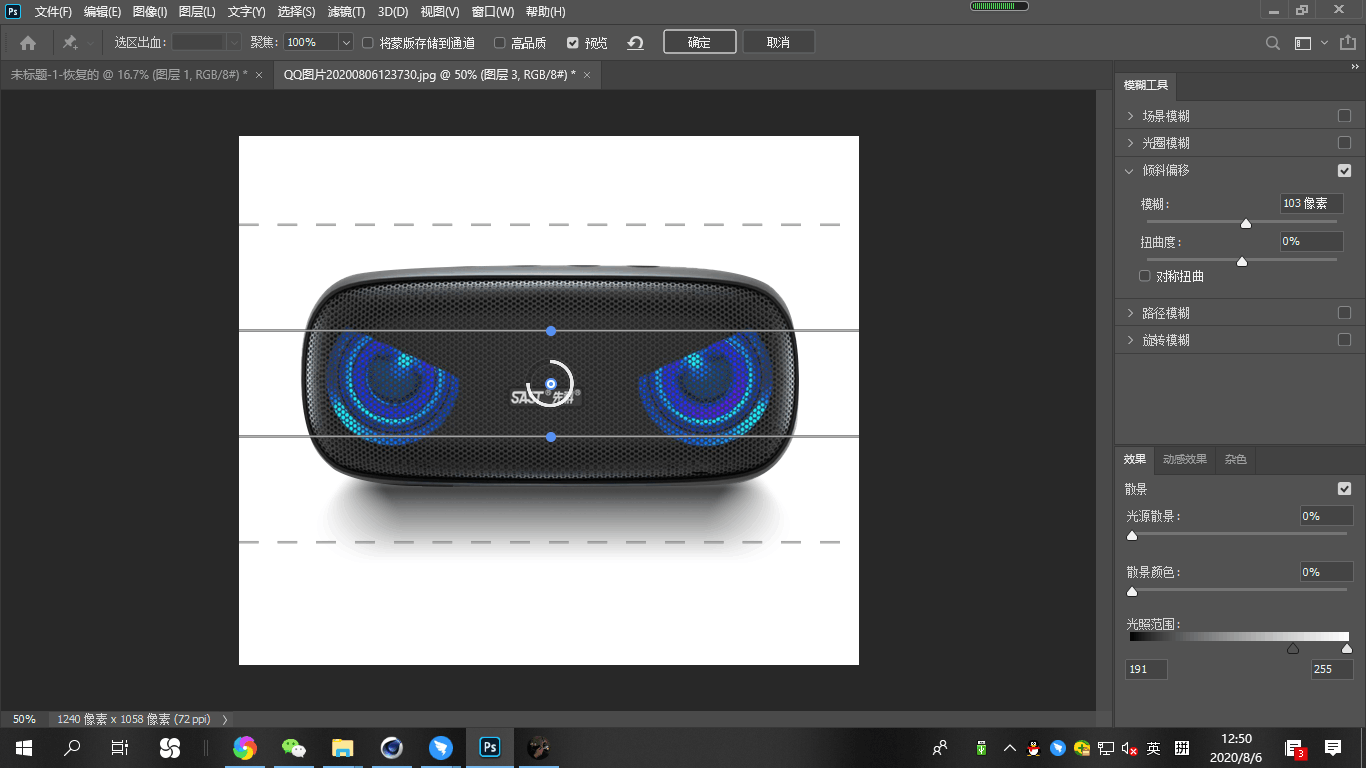 最后给大家看下效果图: 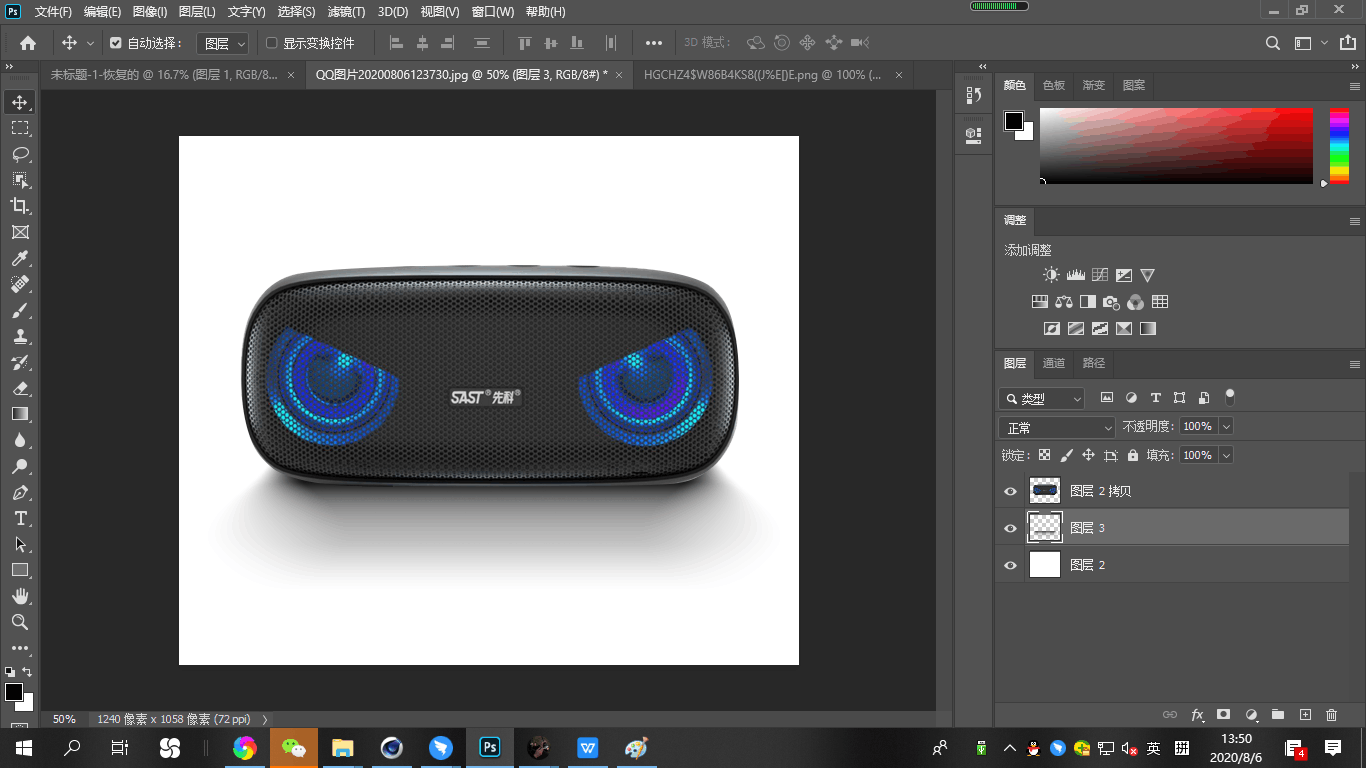 ps:其他方向的阴影也可以做,这个方法容易上手效果也不错,大家多尝试几次相信很快就能做出自己想要的效果。  |
